心形制作并不复杂,重点是把心形的体积感及高光刻画出来。制作之前最好找一些心形的素材参考一下,了解清楚高光及暗部构成,这样制作的效果就会逼真很多。
最终效果
1、新建一个900 * 650像素,分辨率为72的画布,背景填充淡紫色:#ecacce,如下图。 
2、新建一个组,用钢笔勾出心形轮廓,转为选区后给组添加图层蒙版。如果嫌麻烦,可以直接使用素材图3,直接右键选择“图片另存为”,然后在ps中打开,素材为png格式,可直接使用。 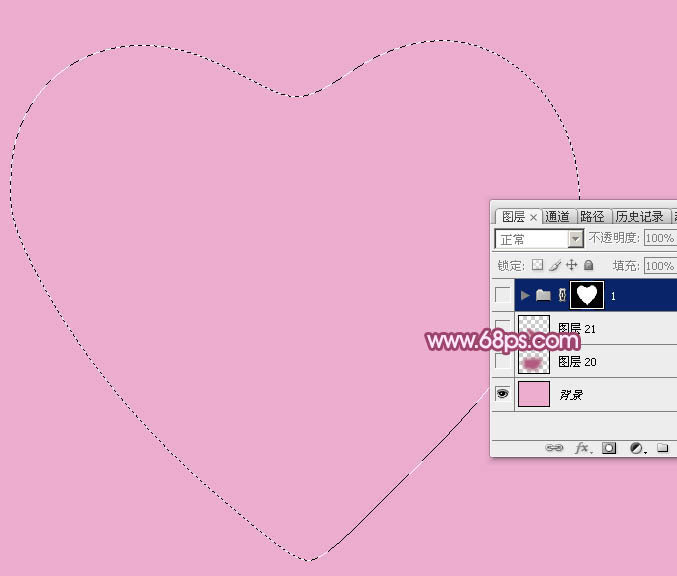

3、在组里新建一个图层,选择渐变工具,颜色设置为红色至深红渐变如图4,然后由右上角向左下角拉出径向渐变,效果如图5。 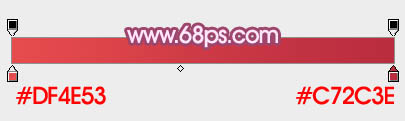

4、新建一个图层,用钢笔勾出顶部及右侧的边缘高光,转为选区如图6,羽化5个像素后填充淡紫色:#f5b1c5,取消选区后添加图层蒙版,用黑色画笔把底部过渡涂抹自然,效果如图7。 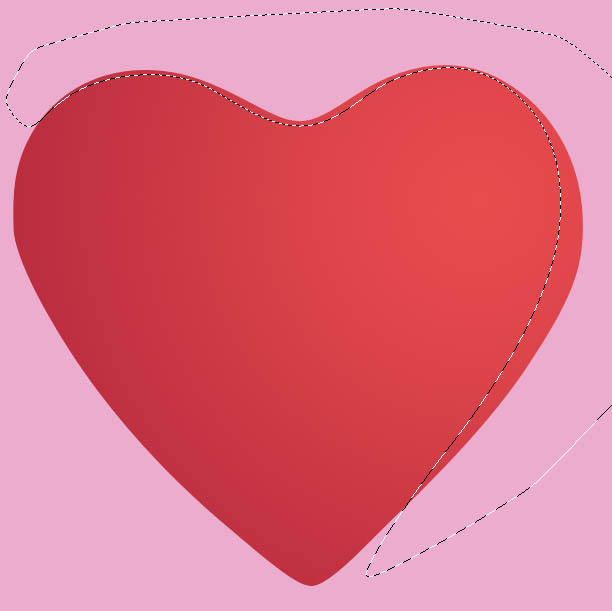

5、新建一个图层,用钢笔勾出图8所示的选区,填充淡紫色:#f5b0c5,效果如下图。 
6、取消选区后,用钢笔沿左侧边缘勾出图9所示的选区,羽化2个像素后添加图层蒙版,效果如图10。 

7、新建一个图层,用钢笔勾出下图所示的选区,羽化8个像素后填充同上的淡紫色。 
8、按ctrl + j 把当前图层复制一层,不透明度改为:50%,效果如下图。 
9、新建一个图层,用钢笔勾出下图所示的选区,羽化3个像素后填充淡紫色:#fedaf7,效果如下图。 
10、新建一个图层,用钢笔勾出下图所示的选区,羽化3个像素后填充同上的淡紫色。 
11、取消选区后用涂抹工具把边缘涂抹自然,效果如下图。 

每个人都需要一台速度更快、更稳定的 PC。随着时间的推移,垃圾文件、旧注册表数据和不必要的后台进程会占用资源并降低性能。幸运的是,许多工具可以让 Windows 保持平稳运行。

Copyright 2014-2025 https://www.php.cn/ All Rights Reserved | php.cn | 湘ICP备2023035733号